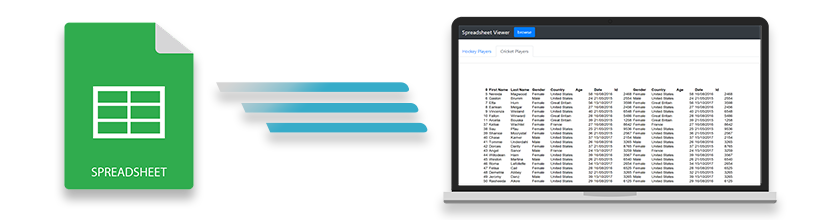
您想在您的 Web 应用程序中显示 Microsoft Excel 工作表吗?您在寻找 ASP.NET MVC Excel 查看器吗?如果是,那么您已经降落在一个绝对正确的地方。在本博客中,您将了解如何使用 C# 在 ASP.NET MVC 应用程序中创建 Excel 查看器并显示 Excel 工作表。花费几分钟并执行一些简单的步骤后,您将拥有自己的 Excel(XLS 或 XLSX)查看器并运行。那么让我们开始吧。
ASP.NET MVC Excel 查看器的特点
我们的 ASP.NET Excel 查看器将具有以下功能,您可以根据需要对其进行增强。
- 浏览和查看 Excel 文件。
- 在页面加载时加载默认 Excel 文件。
- 用于在 Excel 工作表之间导航的选项卡。
在 ASP.NET MVC 中创建 Excel 查看器的步骤
以下是在 ASP.NET MVC 中查看 Excel 文件的一些简单步骤。
- 在 Visual Studio 中创建一个新的 ASP.NET MVC Web 应用程序。
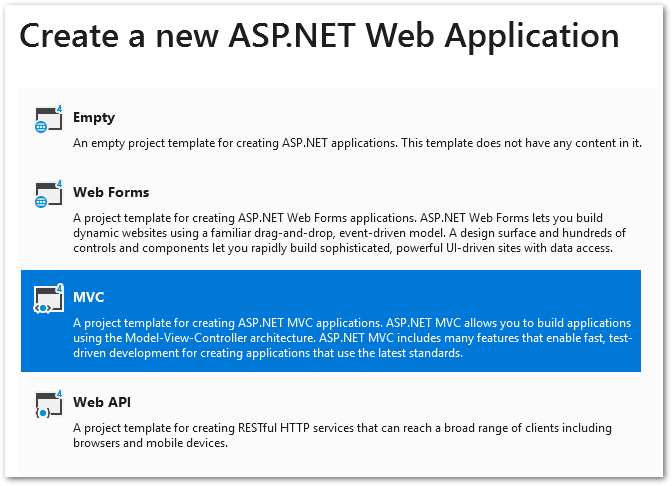
- 打开 NuGet 包管理器并安装 Aspose.Cells for .NET 包。
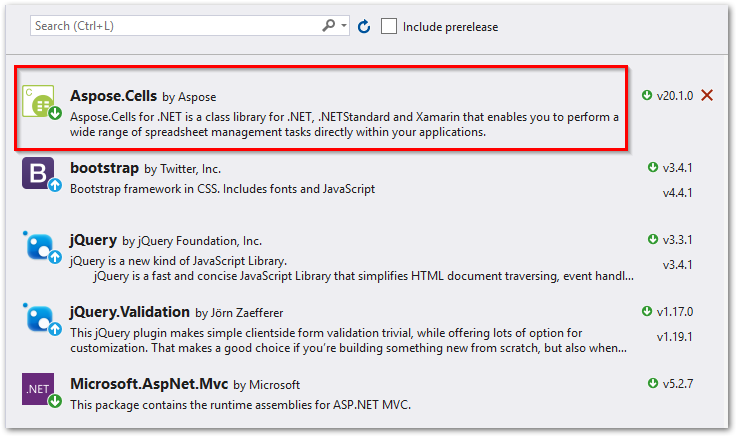
创建一个新文件夹“Documents”来保存 Excel 文件和一个子文件夹“Rendered”来保存渲染图像。
在根文件夹中创建一个名为“Helpers”的新文件夹。
在“Helpers”文件夹中创建一个名为“Sheet”的新类,用于存储 Excel 工作表的信息。
public class Sheet
{
public string SheetName { get; set; }
public string Path { get; set; }
}
- 打开“HomeController”类并将其代码替换为以下内容。确保在索引操作中替换默认 Excel 文件的名称。
public class HomeController : Controller
{
public List<Sheet> sheets;
[HttpGet]
public ActionResult Index(string fileName)
{
sheets = new List<Sheet>();
if (fileName == null)
{
// 在页面加载时显示默认工作表
sheets = RenderExcelWorksheetsAsImage("Workbook.xlsx");
}
else
{
sheets = RenderExcelWorksheetsAsImage(fileName);
}
return View(sheets);
}
public List<Sheet> RenderExcelWorksheetsAsImage(string FileName)
{
// 加载 Excel 工作簿
Workbook book = new Workbook(Server.MapPath(Path.Combine("~/Documents", FileName)));
var workSheets = new List<Sheet>();
// 设置图像渲染选项
ImageOrPrintOptions options = new ImageOrPrintOptions();
options.HorizontalResolution = 200;
options.VerticalResolution = 200;
options.AllColumnsInOnePagePerSheet = true;
options.OnePagePerSheet = true;
options.TextCrossType = TextCrossType.Default;
options.ImageType = Aspose.Cells.Drawing.ImageType.Png;
string imagePath = "";
string basePath = Server.MapPath("~/");
// 创建 Excel 工作簿渲染器
WorkbookRender wr = new WorkbookRender(book, options);
// 保存和查看工作表
for (int j = 0; j < book.Worksheets.Count; j++)
{
imagePath = Path.Combine("/Documents/Rendering", string.Format("sheet_{0}.png", j));
wr.ToImage(j, basePath + imagePath);
workSheets.Add(new Sheet { SheetName = string.Format("{0}", book.Worksheets[j].Name), Path = imagePath });
}
return workSheets;
}
}
- 打开 Views/Home/index.cshtml 并将其内容替换为以下脚本。
@{
ViewBag.Title = "Home Page";
string[] files = Directory.GetFiles(Server.MapPath("~/Documents/"), "*.xlsx");
}
@model List<Excel_Viewer.Helper.Sheet>
@{
Layout = null;
}
<!DOCTYPE html>
<html lang="en">
<head>
<meta charset="utf-8">
<meta http-equiv="X-UA-Compatible" content="IE=edge">
<meta name="viewport" content="width=device-width, initial-scale=1">
<title>Excel Viewer</title>
<!-- CSS Includes -->
<link rel="stylesheet" href="//netdna.bootstrapcdn.com/bootstrap/4.1.3/css/bootstrap.min.css">
<link rel="stylesheet" href="https://cdnjs.cloudflare.com/ajax/libs/font-awesome/4.7.0/css/font-awesome.min.css">
</head>
<body>
<div class="container">
<nav class="navbar navbar-expand-lg navbar-dark bg-dark">
<a class="navbar-brand" href="#">Spreadsheet Viewer</a>
<button class="navbar-toggler" type="button" data-toggle="collapse" data-target="#navbarNav" aria-controls="navbarNav" aria-expanded="false" aria-label="Toggle navigation">
<span class="navbar-toggler-icon"></span>
</button>
<div class="collapse navbar-collapse" id="navbarNav">
<ul class="navbar-nav">
<li class="nav-item active">
<button type="button" class="btn btn-primary" data-toggle="modal" data-target="#exampleModal">
browse
</button>
</li>
</ul>
</div>
</nav>
<br />
<ul class="nav nav-tabs" id="myTab" role="tablist">
@for (int i = 0; i < Model.Count; i++)
{
if (i == 0)
{
<li class="nav-item">
<a class="nav-link active" id="@Model[i].SheetName.Replace(' ','_')-tab" data-toggle="tab" href="#@Model[i].SheetName.Replace(' ','_')" role="tab" aria-controls="@Model[i].SheetName">@Model[i].SheetName</a>
</li>
}
else
{
<li class="nav-item">
<a class="nav-link" id="@Model[i].SheetName.Replace(' ','_')-tab" data-toggle="tab" href="#@Model[i].SheetName.Replace(' ','_')" role="tab" aria-controls="@Model[i].SheetName">@Model[i].SheetName</a>
</li>
}
}
</ul>
<div class="tab-content" id="myTabContent">
@for (int i = 0; i < Model.Count; i++)
{
if (i == 0)
{
<div class="tab-pane fade show active" id="@Model[i].SheetName.Replace(' ','_')" role="tabpanel"><br />
<div class="card">
<div class="card-body"> <img src="@Model[i].Path" style="width: 11in" /></div>
</div>
</div>
}
else
{
<div class="tab-pane fade" id="@Model[i].SheetName.Replace(' ','_')" role="tabpanel"><br />
<div class="card">
<div class="card-body"> <img src="@Model[i].Path" style="width: 11in" /></div>
</div>
</div>
}
}
</div>
</div>
<!-- Modal -->
<div class="modal fade" id="exampleModal" tabindex="-1" role="dialog" aria-labelledby="exampleModalLabel" aria-hidden="true">
<div class="modal-dialog" role="document">
<div class="modal-content">
<div class="modal-header">
<h5 class="modal-title" id="exampleModalLabel">Select a file</h5>
<button type="button" class="close" data-dismiss="modal" aria-label="Close">
<span aria-hidden="true">×</span>
</button>
</div>
<div class="modal-body">
<div class="list-group">
@foreach (string s in files)
{
string fileName = Path.GetFileName(s);
@Html.ActionLink(fileName, "Index", "Home", new { fileName = fileName }, new { @class = "list-group-item" })
}
</div>
</div>
<div class="modal-footer">
<button type="button" class="btn btn-secondary" data-dismiss="modal">Close</button>
</div>
</div>
</div>
</div>
<!-- JS includes -->
<script src="//ajax.googleapis.com/ajax/libs/jquery/1.11.0/jquery.min.js"></script>
<script src="//netdna.bootstrapcdn.com/bootstrap/4.1.3/js/bootstrap.min.js"></script> @**@
<script src="//ajax.aspnetcdn.com/ajax/jquery.validate/1.11.1/jquery.validate.min.js"></script>
<script src="//ajax.aspnetcdn.com/ajax/mvc/4.0/jquery.validate.unobtrusive.min.js"></script>
</body>
</html>
- 构建应用程序并在您喜欢的浏览器中运行它。
在 ASP.NET MVC 查看器中查看 Excel 文件 - 演示
首次启动应用程序时,将显示默认 Excel 文件。
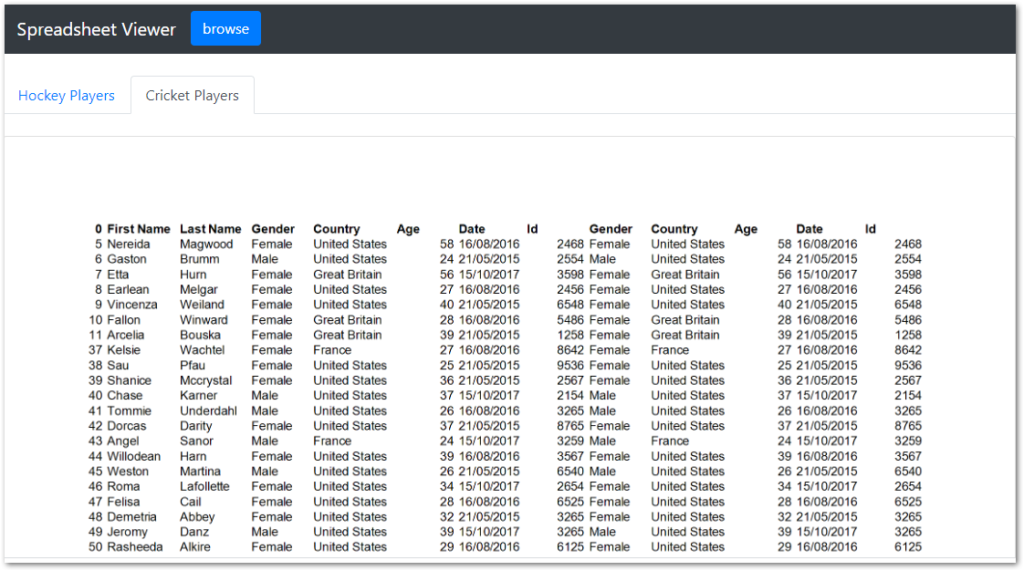
打开一个 Excel 文件
要打开 Excel 文件,请单击浏览按钮并从列表中选择文件。

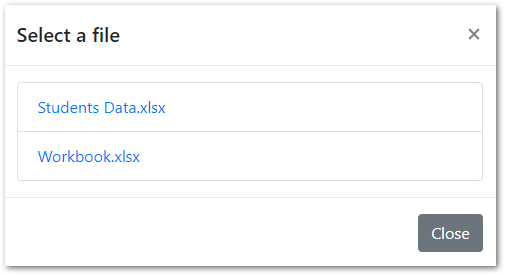
使用选项卡在 Excel 工作表之间导航
Excel 工作簿中的所有工作表都将以选项卡的形式显示。您可以单击选项卡在工作表之间导航。
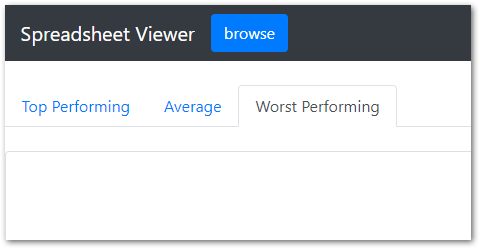
下载源代码
此应用程序是开源的,其源代码可在 GitHub 上找到。
获得 Aspose.Cells for .NET 的临时许可证
您可以获得 Aspose.Cells for .NET API 的 临时许可证 以避免评估/试用限制。